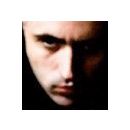Hola Mikhael. La Herramienta más rápida y práctica para editar notas es Speedy Entry Tool (de ahí su nombre). Con esa Herramienta seleccionada, y con el teclado en minúsculas, cada tecla tiene un función sobre la nota a poner o después de puesta. En tu caso, las figuras son los números (negra 5, blanca 6, corchea 4, etc), si te has equivocado de valor, pones el cursor sobre la nota y tecleas el número correcto.
Yo me apaño muy bien con esta herramienta.
Salud,
Victórico-Javier

#2 Muchas gracias por responder, Victórico-Javier.
Lamentablemente no me va muy bien que digamos con la herramienta Speedy Entry Tool, así que solo uso la Simple Entry Tool.
Hallé la manera de hacerlo usando Speedy Entry Tool; aquí se la comparto:
1- Selecciona la nota que antecede a la que quieres cambiar (ya sea con el mouse/ratón o teclado; con este último por medio de las flechas de dirección).
2- Presiona "Enter/Intro" (dependiendo del lenguaje de tu teclado). Cuando lo hagas te debe aparecer alguna figura a ingresar.
3- Selecciona la figura que quieras (Puedes cambiar de figura con el teclado presionando las teclas del 1 al 7).
4- Por último, vuelve a presionar Enter/Intro.
Listo, debió haber cambiado el valor de tu figura sin ningún problema.
Posdata:
Me acabo de dar cuenta también que si quieres seguir cambiando el valor y/o altura de figuras de manera sencilla, al hacer los pasos que más arriba indiqué, puedes cambiar las notas como normalmente escribes en Simple Entry Tool: escogiendo la duración con los números y el sonido con las teclas de la A a la letra G.
Es como si se activase un modo para modificar todo lo que escribiste sin necesidad de movidas de mouse, o el uso de la herramienta que siempre evito usar de la "borra".
Si me di a entender, de seguro te servirá. Espero haber sido de ayuda, y gracias e.e